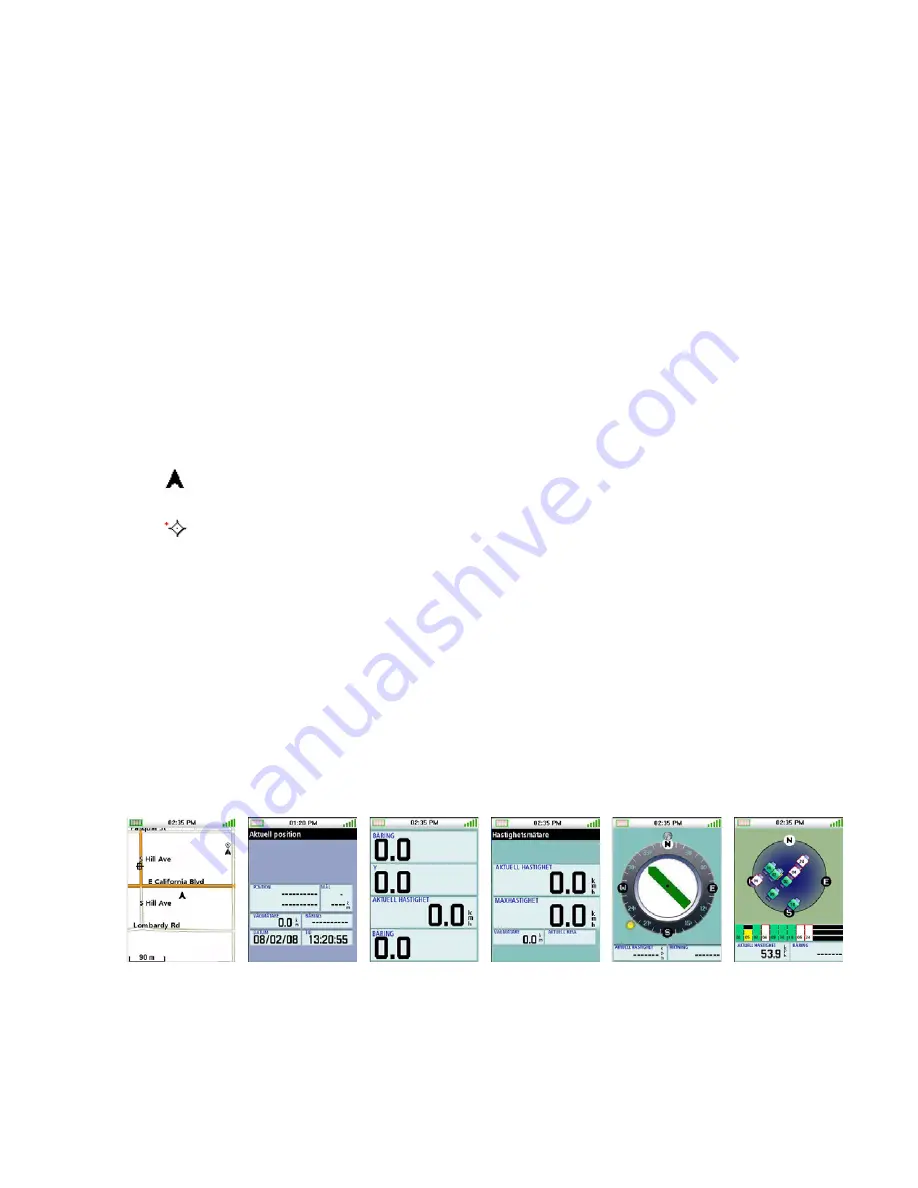
Navigeringsskärmar
4
Knappar
Medan du tittar på Kartskärmen ger knapparna på Magellan Triton dig åtkomst till ytterligare
information och funktioner.
Meny
Öppnar Huvudmenyn
PAGE/GO TO (SIDA/GÅ TILL
Bläddrar genom navigeringsskärmarna.
ZOOM IN
Zoomar in på kartan för att visa en mindre area och fler detaljer
ZOOM OUT
Zoomar ut från kartan för att visa en större area och färre detaljer
Pekplatta
Panorerar omkring på Kartskärmen
Enter
Om markören har panorerats till ett annat läge än din aktuella position ger den här
knappen åtkomst till funktionen Skapa vägpunkt.
Escape
Om markören har panorerats till ett annat läge än din aktuella position gör en
tryckning här att kartan åter centreras på din aktuella position.
Markörer
Det finns två huvudsakliga markörer på Kartskärmen, markören Aktuell position och markören
Panorering.
Markören Aktuell position (visar din position i förhållande till kartan).
Markören Panorering (visar den position på kartan som skulle användas för att
skapa en vägpunkt eller Gå till-rutt vid panorering). Den röda pricken bredvid
panoreringsmarkören anger riktningen mot din aktuella position.
Ytterligare navigeringsskärmar
Det finns ytterligare fyra navigeringsskärmar och en Satellitstatusskärm som du kan visa medan du
använder Magellan Triton.
Åtkomst till navigeringsskärmarna
1.
Tryck på knappen PAGE/GO TO. Varje gång du trycker på knappen PAGE/GO TO visas nästa
navigeringsskärm. Tryck på knappen Escape (Avbryt) för att stega genom skärmarna i
omvänd följd.
Karta Plats
Stora
data
Hastighetsmätare
Kompass
Sat.-status












































